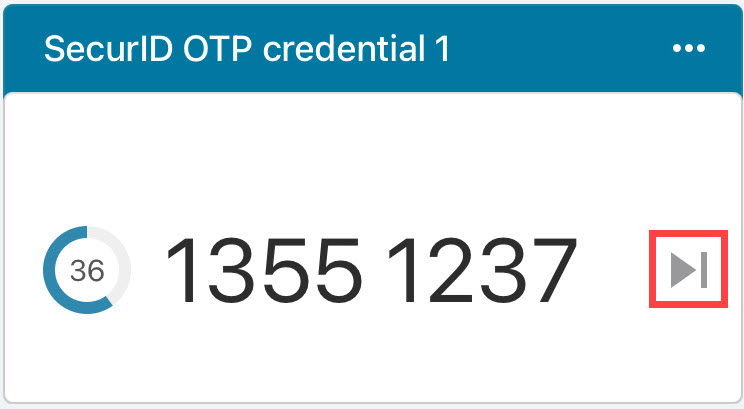macOS용 SecurID Authenticator 5.1의 SecurID OTP 자격 증명
SecurID OTP 자격 증명을 사용하면 PIN(기억)과 OTP 자격 증명 코드(보유)를 사용하여 조직 자격 증명에 안전하게 로그인할 수 있습니다. App Store에서 이 아이콘으로 표시되는 SecurID Authenticator 애플리케이션의 SecurID OTP 자격 증명을 사용하십시오.
![]()
다음 표는 애플리케이션 버전에서 사용되는 용어의 차이점을 설명합니다.
| SecurID Authenticator 5.0 애플리케이션 | SecurID Authenticator 5.1 애플리케이션 | |
|---|---|---|
| 사용자 인터페이스 레이블, 메시지, 값 | 회사 ID | 조직 ID |
| 회계 | Credential | |
| 토큰 코드 | SecurID OTP | |
| 토큰 | SecurID OTP 자격 증명 | |
| 추가 | 자격 증명 추가 |
SecurID Authenticator 5.1 시작
SecurID Authenticator 5.1 애플리케이션을 사용하여 소프트웨어 인증기에 로그인하기 전에 macOS 컴퓨터를 등록해야 합니다.
시작하기 전에
macOS 컴퓨터가 필요합니다.
절차
-
Apple App Store에서 SecurID Authenticator(아래 이미지 참조)를 검색하여 5.1 버전을 다운로드합니다.

-
애플리케이션을 열고 Get Started를 클릭합니다. SecurID OTP 자격 증명 가져오기 절차를 따릅니다.
SecurID OTP 자격 증명 가져오기
SecurID Authenticator 애플리케이션이 설치된 macOS 컴퓨터로 최대 10개의 SecurID OTP 자격 증명을 가져올 수 있습니다. 필요한 경우 관리자가 활성화 코드 또는 암호를 다음 이메일과 함께 전송할 수 있습니다.
PIN을 설정해야 할 수도 있습니다.
macOS 컴퓨터에 이미 OTP 자격 증명이 있고 더 추가하려면 오른쪽 상단 모서리에 있는 (+) 버튼을 클릭합니다.
URL 링크를 사용하여 OTP 자격 증명 가져오기
-
SecurID Authenticator 애플리케이션을 실행합니다.
-
이메일 받은 편지함을 열고 관리자가 보낸 이메일을 찾습니다.
-
이메일을 열고 하이퍼링크를 클릭하거나 URL을 브라우저나 애플리케이션에 복사하여 SecurID OTP 자격 증명을 활성화합니다.
이메일 첨부 파일을 사용하여 OTP 자격 증명 가져오기
-
SecurID Authenticator 애플리케이션을 실행합니다.
-
받은 편지함을 열고 관리자가 보낸 이메일을 찾습니다.
-
첨부된 파일을 엽니다. SecurId OTP 자격 증명을 활성화하라는 메시지가 표시되면 암호를 입력합니다.
SecurID OTP 자격 증명의 PIN 설정
SecurID OTP 자격 증명을 가져온 직후 PIN을 설정해야 하는 경우 관리자가 안내할 것입니다. 이는 일반적인 지침이며 특정 정보가 필요한 경우 IT 헬프 데스크에 문의하십시오.
-
macOS 컴퓨터에서 VPN 클라이언트 또는 보호된 소프트웨어 인증기에 연결합니다. 사용자 이름을 입력합니다. 이 대화 상자를 열어 둡니다.
-
SecurID Authenticator 애플리케이션을 실행합니다.
-
애플리케이션에서 Enter SecurID PIN라고 표시하는 경우, 다음 단계를 수행합니다. 아니면, 4단계로 이동합니다.
-
PIN 필드를 비워두고 Submit을 클릭하여 OTP 자격 증명 코드를 확인합니다.
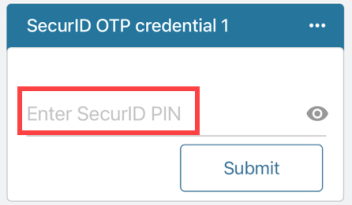
-
macOS 컴퓨터에서 Passcode 필드에 공백 없이 OTP 자격 증명 코드를 입력하고 OK를 클릭합니다.
-
메시지가 표시되면 4~8자리 숫자로 구성된 PIN을 입력합니다. 주의: PIN 번호는 0으로 시작할 수 없습니다.
-
PIN을 확인합니다. 패스코드를 묻는 메시지가 표시됩니다.
-
애플리케이션에서 Enter SecurID PIN 화면으로 돌아옵니다.
-
방금 생성한 PIN을 입력하고 Submit을 클릭합니다.
PIN과 OTP 자격 증명 코드의 조합인 패스코드가 표시됩니다.
-
VPN 클라이언트 또는 소프트웨어 인증기 로그인 화면으로 이동합니다. Passcode 필드에 공백 없이 암호를 입력합니다. OK를 클릭합니다.
PIN을 설정하면 소프트웨어 인증기 로그인할 수 있습니다.
-
-
애플리케이션에서 SecurID PIN 입력이 표시되지 않는 경우 다음을 수행합니다.
-
VPN 클라이언트 또는 보호된 리소스 화면에서 사용자 이름을 입력합니다.
-
Passcode 필드에 애플리케이션에서 표시되는 OTP 자격 증명 코드를 공백 없이 입력하고 OK를 클릭합니다.
OTP 자격 증명 코드가 애플리케이션에 표시됩니다.
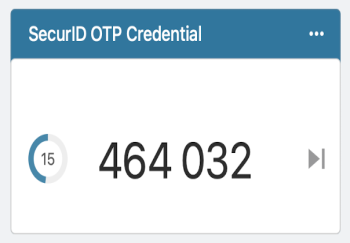
-
메시지가 표시되면 4~8자리 숫자로 구성된 PIN을 입력합니다. 주의: PIN 번호는 0으로 시작할 수 없습니다.
-
PIN을 확인합니다. 패스코드를 묻는 메시지가 표시됩니다.
-
애플리케이션에서 Next Code를 클릭합니다.
OTP 자격 증명 코드가 나타납니다.
-
macOS 컴퓨터에서 Passcode 필드에 PIN을 먼저 입력한 다음 공백 없이 동일한 필드에 OTP 자격 증명 코드를 이어서 입력합니다.
- OK를 클릭합니다.
PIN을 설정하면 소프트웨어 인증기 로그인할 수 있습니다.
참고: PIN을 재설정해야 합니다. PIN을 잊어버리거나 노출된 경우 경우 IT 헬프 데스크에서 제공하는 재설정 방법을 사용하십시오.
소프트웨어 인증기 로그인
SecurID OTP 자격 증명을 사용하여 VPN 클라이언트와 같은 소프트웨어 인증기에 로그인합니다.
팁: OTP 자격 증명 코드 또는 암호를 클릭하여 동일한 macOS 컴퓨터의 소프트웨어 인증기에 복사할 수 있습니다.
-
macOS 컴퓨터에서 VPN 클라이언트 또는 소프트웨어 인증기를 엽니다.
-
사용자 이름을 입력하고 로그인 화면을 그대로 열어둡니다.
-
SecurID Authenticator 애플리케이션을 실행합니다.

-
애플리케이션에 표시되는 해당 단계를 따릅니다.
애플리케이션에서 Enter SecurID PIN 메시지가 표시되는 경우 다음을 수행합니다.

-
애플리케이션에 PIN을 입력합니다. Submit을 클릭하여 패스코드를 확인합니다.
-
VPN 클라이언트 또는 소프트웨어 인증기 창에서 공백 없이 패스코드를 입력합니다.
-
OK를 클릭합니다.
애플리케이션에 다음이 표시되는 경우:
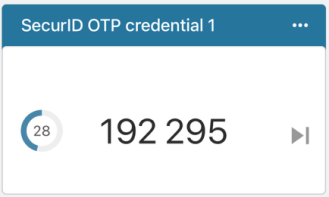
-
VPN 클라이언트 또는 소프트웨어 인증기 창에 다음 중 하나를 입력합니다.
-
PIN이 있는 경우 PIN과 OTP 자격 증명 코드를 공백 없이 이어서 입력합니다.
-
PIN이 필요하지 않은 경우 공백 없이 OTP 자격 증명 코드만 입력합니다.
-
-
OK를 클릭합니다.
팁: 아래로 밀어 PIN을 지우고 다시 입력합니다.
-
-
SecurID OTP 자격 증명 카드 이름 변경
SecurID Authenticator 애플리케이션에서 빠르게 인식할 수 있도록 OTP 자격 증명의 이름을 변경합니다.
-
SecurID Authenticator 애플리케이션을 실행합니다.
-
OTP 자격 증명 카드의 오른쪽 상단 모서리에 있는 메뉴(...)를 클릭합니다.
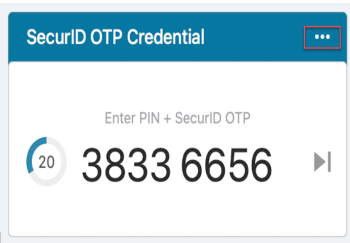
-
Rename을 클릭합니다.
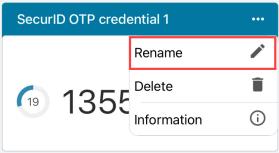
-
OTP 자격 증명의 이름을 입력합니다.
-
Save를 클릭합니다.
SecurID OTP 자격 증명 카드 삭제
SecurID OTP 자격 증명이 만료되거나 더 이상 필요하지 않은 경우 macOS 컴퓨터에서 해당 자격 증명을 삭제할 수 있습니다.
-
SecurID Authenticator 애플리케이션을 실행합니다.
-
OTP 자격 증명 카드의 오른쪽 상단 모서리에 있는 메뉴(...)를 클릭합니다.
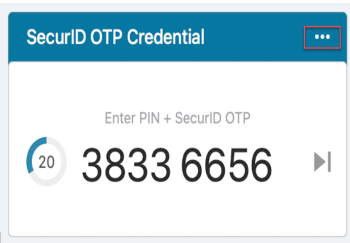
-
Delete를 클릭합니다.
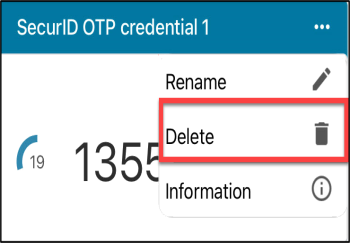
-
메시지가 표시되면 Delete를 클릭하여 확인합니다.
My SecurID OTP 자격 증명 카드 정보 보기
SecurID OTP 자격 증명과 관련된 이름, 일련 번호 및 디바이스 이름을 볼 수 있습니다.
-
SecurID Authenticator 애플리케이션을 실행합니다.
-
OTP 자격 증명 카드의 오른쪽 상단 모서리에 있는 More(...)을 클릭합니다.
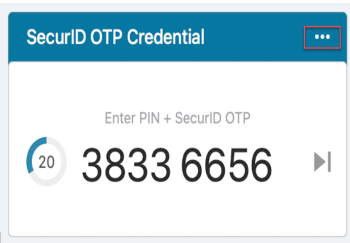
-
Information을 클릭합니다.
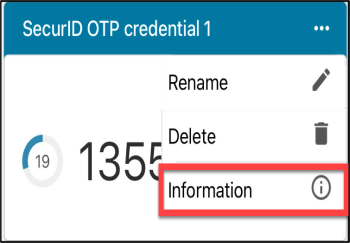
디바이스 암호 관리
SecurID Authenticator 5.1 애플리케이션에서 디바이스 암호를 구성하여 AM OTP 자격 증명을 보호할 수 있습니다. 권한이 있는 경우 (...) 버튼을 클릭하여 AM OTP 자격 증명을 보호하기 위한 암호를 설정할 수 있습니다. More 및 Manage Device Password 이를 통해 사용자만 자격 증명에 액세스하도록 설정하며 확인하고 관리할 수 있습니다.
디바이스 암호 설정
-
(...) 버튼을 클릭합니다. 애플리케이션 하단에 있는 More 및 Manage Device Password를 클릭합니다.
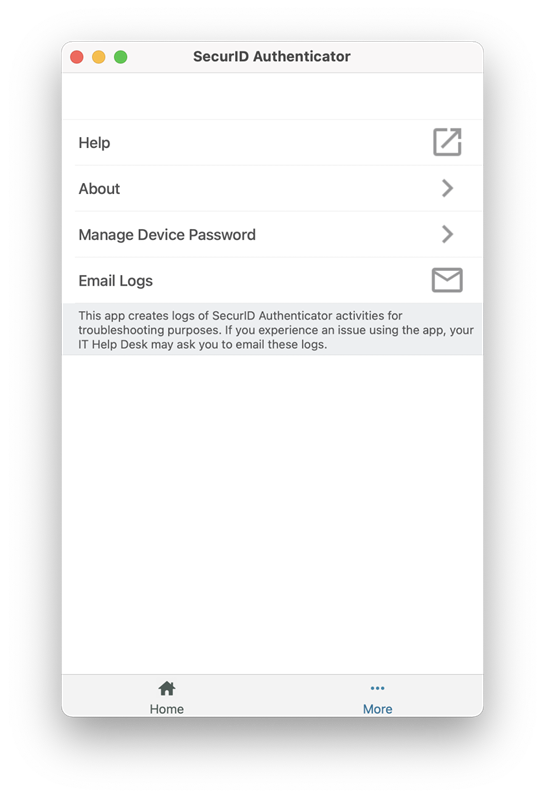
-
New Password 및 Confirm New Password 필드에 암호를 입력합니다.
-
Set Device Password를 클릭합니다.
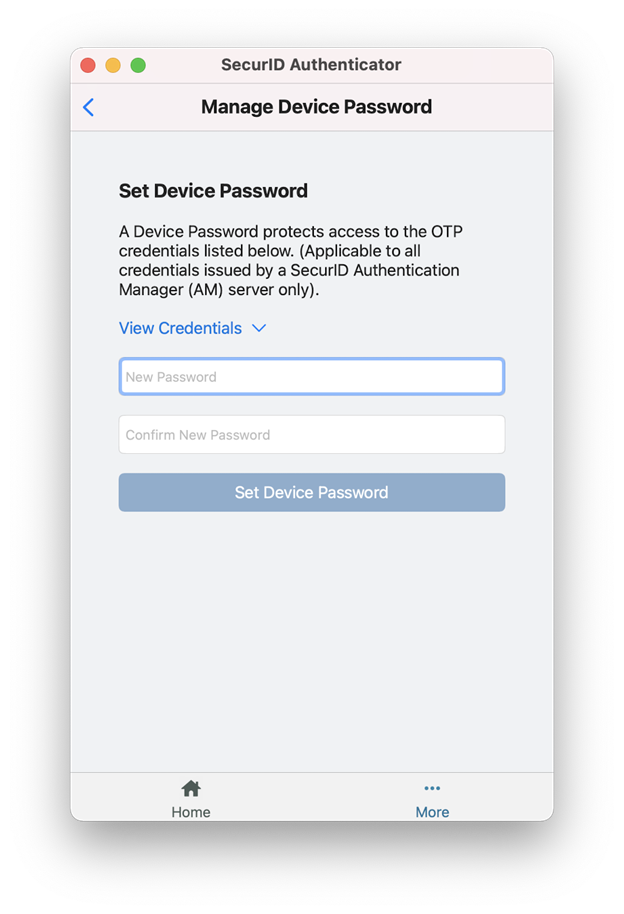
-
(선택 사항) View Password를 클릭하여 새 암호로 보호되는 AM OTP 자격 증명 목록을 확인합니다.
디바이스 암호를 변경하려면
-
(...) 버튼을 클릭합니다. 애플리케이션 하단에 있는 More 및 Manage Device Password를 클릭합니다.
-
Change Device Password를 클릭합니다.
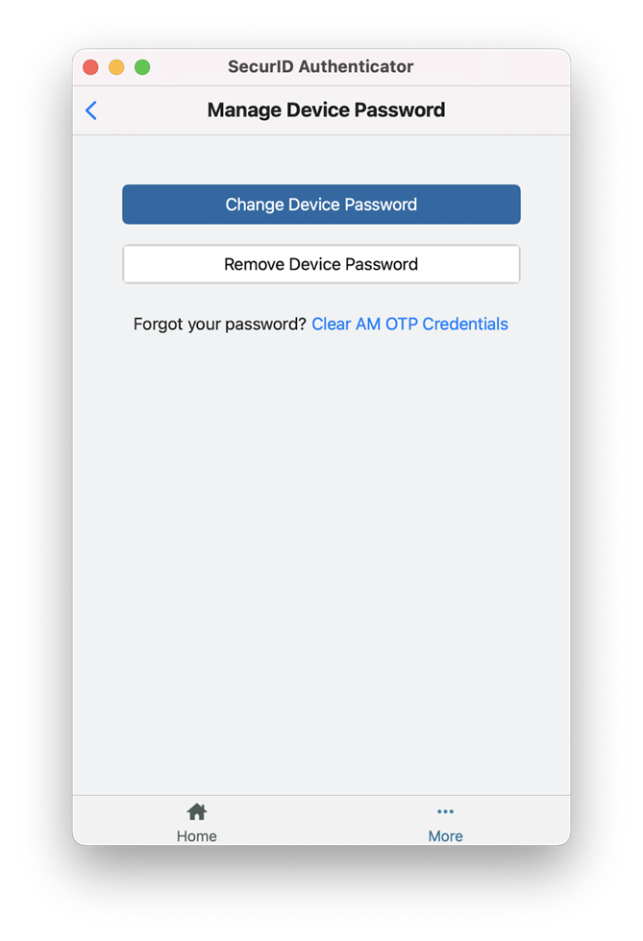
-
현재 디바이스 암호를 입력합니다.
-
New Password 및 Confirm New Password 필드에 새로운 암호를 입력합니다.
-
Change Device Password를 클릭합니다.
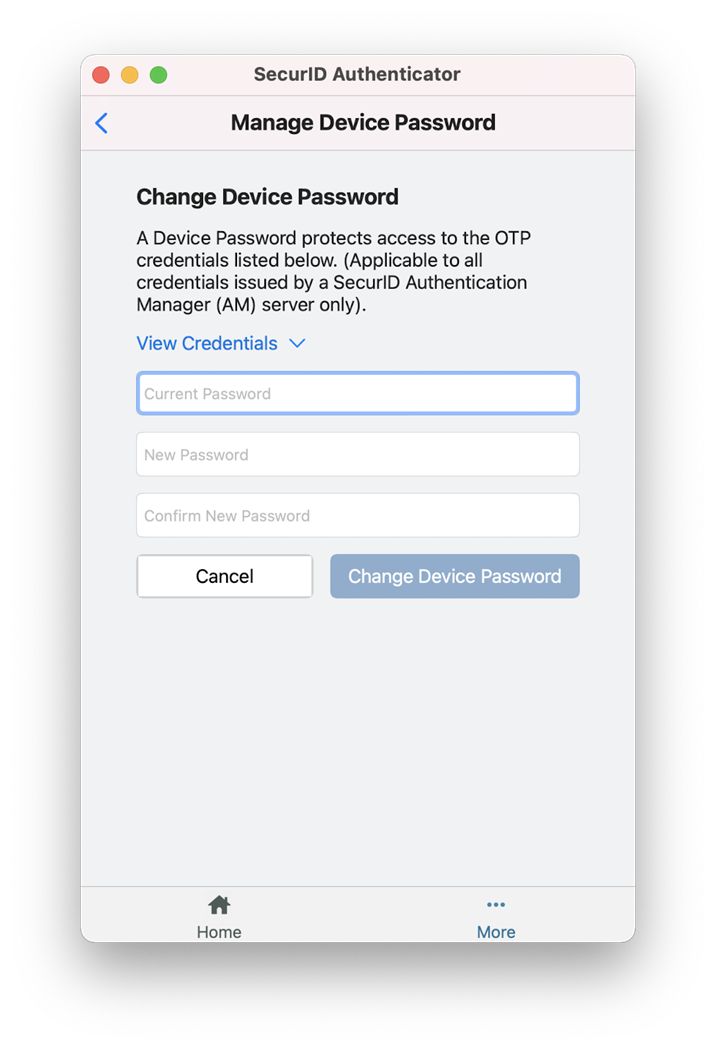
디바이스 암호 제거
디바이스 암호를 제거하면 로컬 하드 드라이브에 등록된 AM OTP 자격 증명에 대한 추가 보호 설정이 제거됩니다.
-
(...) 버튼을 클릭합니다. 애플리케이션 하단에 있는 More 및 Manage Device Password를 클릭합니다.
-
Remove Device Password를 클릭합니다.
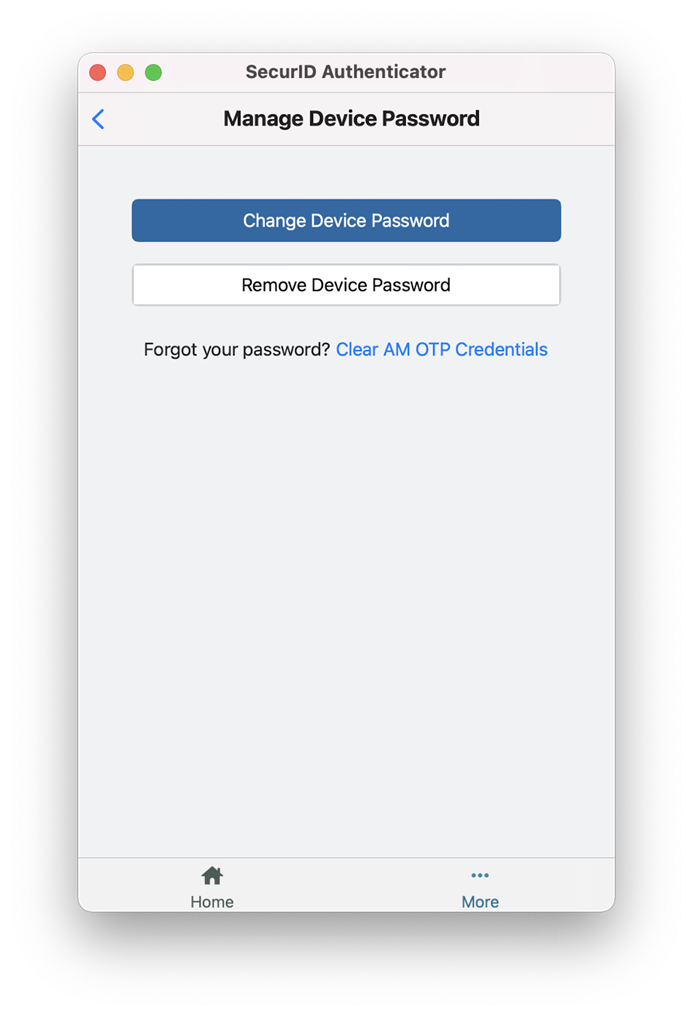
-
현재 디바이스 암호를 입력합니다.
-
Remove Device Password를 클릭합니다.
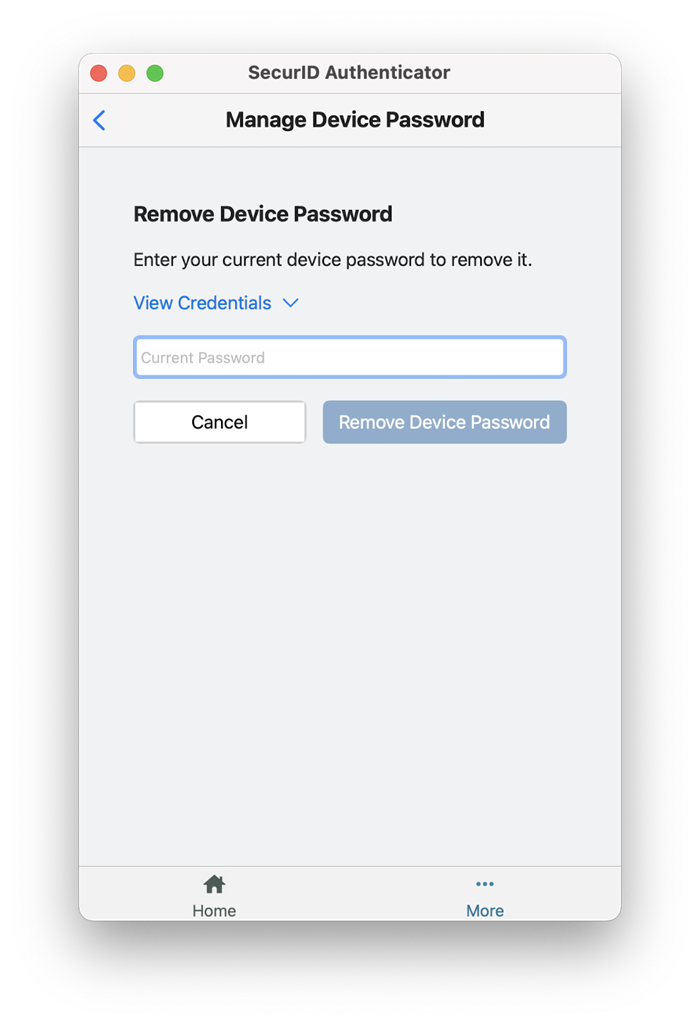
모든 AM OTP 자격 증명 및 디바이스 암호 지우기
디바이스 암호를 잊어버린 경우 디바이스의 모든 AM OTP 자격 증명을 삭제하고 새 자격 증명을 요청해야 합니다.
-
(...) 버튼을 클릭합니다. 애플리케이션 하단에 있는 More 및 Manage Device Password를 클릭합니다.
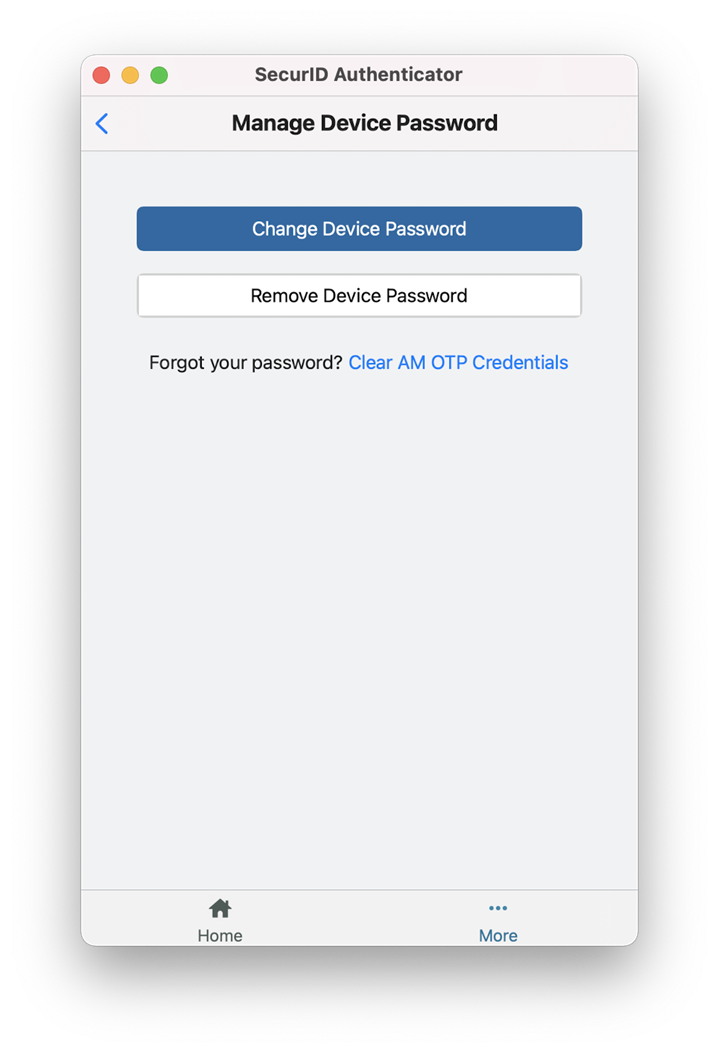
-
Clear AM OTP Credentials를 클릭합니다.
-
Continue를 클릭하여 확인합니다.
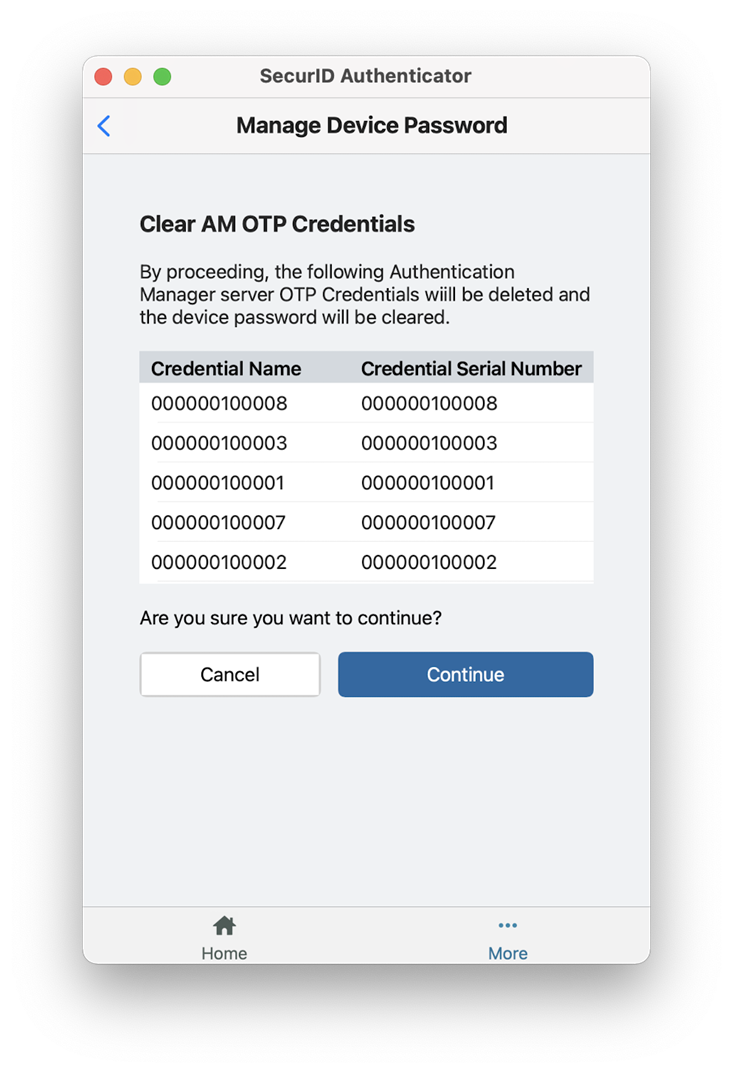
-
OK를 클릭합니다.
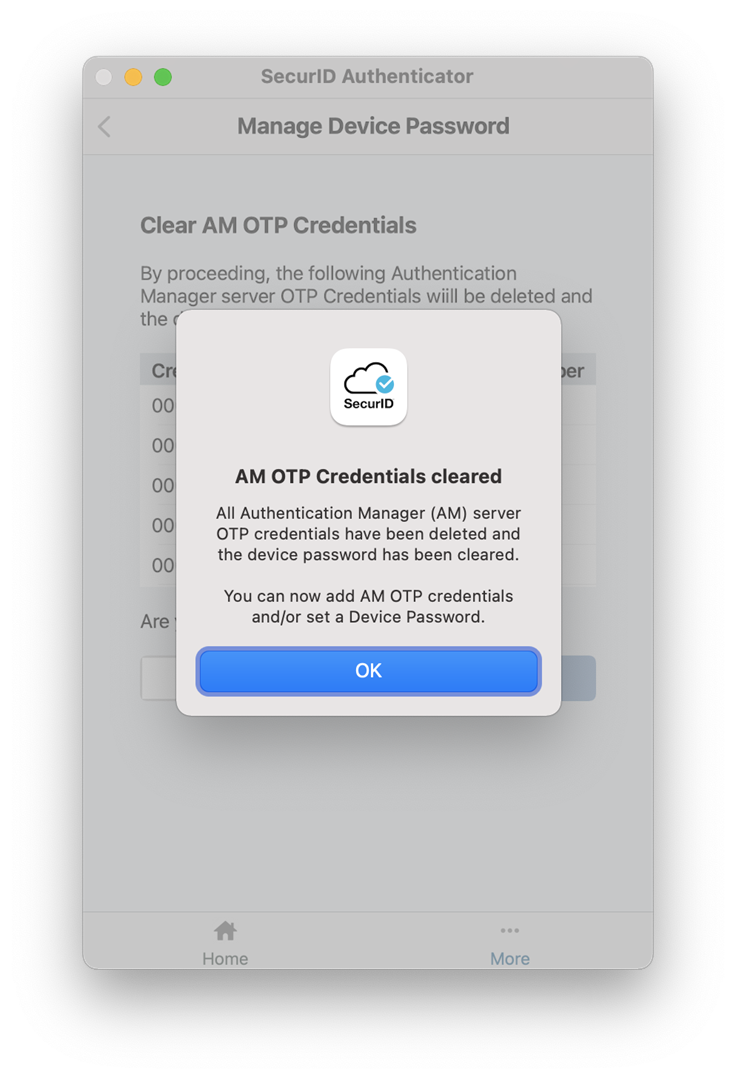
RSA SecurID Software SecurID OTP Credential 4.2.3에서 SecurID Authenticator 5.1으로 기존 AM OTP 자격 증명 마이그레이션
관리자는 SecurID Authenticators 섹션 아래에 있는 RSA Community Link에 Migration Helper 애플리케이션을 다운로드해야 합니다. 사용자가 AM OTP 자격 증명을 최신 애플리케이션으로 마이그레이션하려면 이 Migration Helper 애플리케이션을 실행해야 합니다.
사전 요구 사항:
Migration Helper 애플리케이션을 다운로드하려면 아래 절차를 따르십시오.
-
RSA_SecurID_Migration_Helper_1_0_for_macOS.zip 파일을 다운로드하고 압축을 풉니다.
-
SecurIDMigrationHelper.app 애플리케이션을 클릭하고 실행하여 RSA 키체인 항목을 마이그레이션합니다.
-
(선택 사항) 로그인 키체인 암호를 입력합니다.
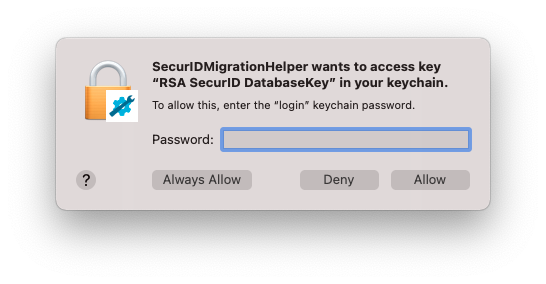
-
Helper 애플리케이션 대화상자 창에 표시되는 지침을 읽고 OK를 클릭하여 계속 진행합니다.
-
애플리케이션을 성공적으로 실행한 후 최신 SecurID Authenticator를 실행하여 RSA SecurID Software OTP 자격 증명 4.2.3에서 SecurID OTP 자격 증명을 마이그레이션합니다.
참고: 사용자가 디바이스 암호를 제거, 재설정 또는 변경하는 경우 Migration Helper 애플리케이션을 다시 실행해야 합니다.
절차:
-
RSA SecurID Software OTP Credential 4.2.3이 사용자 지정 데이터베이스 파일과 함께 설치된 경우 SecurID Authenticator 5.1 애플리케이션을 처음 시작할 때 Browse를 클릭하여 데이터베이스 파일을 선택합니다. . 그런 다음 미리 선택된 파일을 선택하고 Open을 클릭합니다.
-
계속을 클릭합니다.
-
(선택 사항) RSA SecurID Software OTP Credential 4.2.3 또는 SecurID Authenticator 5.1에서 디바이스 암호가 활성화된 경우 4.2.3 애플리케이션 또는 SecurID Authenticator 5.1의 디바이스 암호를 입력하여 마이그레이션을 완료합니다.
-
성공적으로 마이그레이션되면 4.2.3에서 5.1로 마이그레이션된 SecurID OTP 자격 증명의 수가 표시됩니다.
-
OK를 클릭합니다.
참고:
마이그레이션을 건너뛰려면 Skip for now 또는 Cancel을 클릭합니다.
RSA SecurID Software OTP Credential 4.2.3 애플리케이션이 사용자 지정 데이터베이스 파일로 구성된 경우에만 이 절차가 표시됩니다.
SecurID Authenticator 5.1 애플리케이션을 실행할 때마다 RSA SecurID Software OTP Credential 4.2.3 애플리케이션에 있는 AM OTP 자격 증명을 자동으로 마이그레이션하려고 시도합니다. 모든 AM OTP 자격 증명은 10개의 제한에 도달할 때까지 SecurID Authenticator 5.1로 마이그레이션됩니다.
RSA SecurID Software OTP Credential 4.2.3 또는 SecurID Authenticator 5.1에서 디바이스 암호가 설정된 경우 마이그레이션 프로세스 중에 암호를 입력해야 합니다.
SecurID Authenticator는 SecurID Authenticator 5.0에 이미 존재하는 자격 증명과 RSA SecurID Software OTP Credential 4.2.3에서 마이그레이션된 자격 증명을 포함하여 최대 10개의 AM OTP 자격 증명을 지원합니다. 최대 AM OTP 자격 증명 수에 도달한 후 사용자가 더 많은 AM OTP 자격 증명을 추가하려는 경우 5.1에 있는 기존 AM OTP 자격 증명을 삭제해야 합니다.
참고: SecurID Authenticator를 시작할 때마다 마이그레이션되지 않았거나 새로운 AM OTP 자격 증명이 RSA SecurID Software OTP Credential 4.2.3에서 발견되는 경우 SecurID Authenticator 5.1로의 마이그레이션을 시도합니다.
일반적인 문제 해결
인증할 수 없습니다. 어떻게 해야 합니까?
-
PIN을 다시 입력하여 올바르게 입력했는지 확인하십시오.
PIN이 작동하지 않으면 액세스하려는 리소스(예: VPN 클라이언트)의 암호 필드에 PIN + OTP 자격 증명 코드를 입력해 보십시오.
-
조직의 셀프 서비스 포털을 사용하여 OTP 자격 증명이 비활성화되었거나 잠겨 있거나 만료되었는지 확인하십시오. 이러한 상황에 해당하는 경우 IT 헬프 데스크에 문의하시기 바랍니다.
-
여전히 인증할 수 없으면 IT 헬프 데스크에 문의하십시오.
PIN을 분실했거나 다른 사람에게 노출되었습니다.
PIN을 재설정해야 합니다. 조직에서 제공하는 셀프 서비스 콘솔이나 IT 헬프 데스크의 안내에 따라 해당 절차를 수행하십시오.
다음 OTP 자격 증명 코드를 입력하라는 메시지가 표시됩니다. 어떻게 해야 합니까?
가끔 PIN과 OTP 자격 증명 코드를 입력한 후 다음 OTP 자격 증명 코드를 입력하라는 메시지가 표시될 수 있습니다. 이 경우 다음 단계를 수행합니다.
-
애플리케이션에서 OTP 자격 증명 코드 옆에 있는 화살표를 클릭합니다.
-
VPN 클라이언트 또는 소프트웨어 인증기에서 애플리케이션에 표시되는 다음의 OTP 자격 증명 코드를 입력하거나 복사(클릭)합니다.
마이그레이션에 실패하면 어떻게 해야 합니까?
문제에 대한 해결책을 찾으려면 아래 표를 참조하십시오.
| 문제 | 해결 방법 |
|---|---|
| RSA SecurID Software 4.2.3에서 새로운 SecurID Authenticator 5.1로 AM OTP를 마이그레이션할 수 없는 경우 | SecurID Migration Helper 애플리케이션을 실행하고 SecurID Authenticator 5.1 애플리케이션을 다시 시작합니다. |
| RSA SecurID Software 4.2.3의 디바이스 암호가 업데이트되고 새 AM OTP 자격 증명을 가져옵니다. | |
| 최대 한도에 도달하여 마이그레이션이 완료되지 않았거나 실패했습니다. | SecurID Authenticator 5.1에서 기존 AM OTP 자격 증명을 삭제합니다. |
| SecurID Migration Helper 애플리케이션을 실행할 수 없습니다. | SecurID Migration Helper 애플리케이션과 관련된 콘솔 로그를 수집하고 IT Help Desk에 전달합니다. |